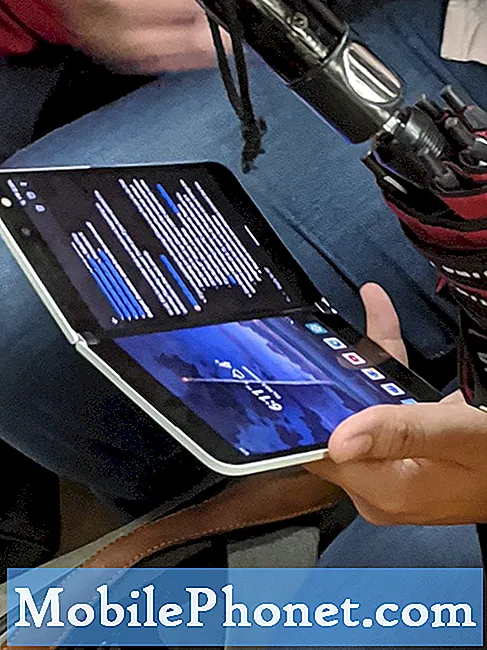Sisältö
Monet Android-käyttäjät yleensä juurtavat ja juurtavat laitteensa ongelmitta, mutta ilmeisesti jotkut # GalaxyS8-käyttäjät ilmoittavat päinvastaisesta. Koska tällainen asia tarvitsee osuvampia tietoja, emme voi mitenkään kertoa, onko näissä tapauksissa tietty malli. Jatkamme ongelman tietojen keräämistä, ja toistaiseksi voit tarkistaa ehdotetut ratkaisumme sen korjaamiseksi.
Mitä tehdä, jos Galaxy S8 ei käynnisty käynnistämisen jälkeen
Juurruttamisen on tarkoitus olla käänteinen laitteen juurtumiselle, mutta se ei todellakaan ole niin yksinkertaista. Kun Android-laite on juurtunut, tapahtuu paljon syviä tason muutoksia, jotkut niistä lopullisesti, joten juurtaminen ei ole niin yksinkertaista. Useimmissa tapauksissa juurtuminen etenee kuten kellokoneisto, mutta toisissa jopa pieni muuttuja käyttöjärjestelmässä voi tiilellä laitteen. Jos sinulla on vaikeuksia käynnistää S8 käynnistämisen jälkeen, voit korjata sen seuraavasti.
Ratkaisu # 1: Tyhjennä S8-välimuistiosio
Galaxy S8 käyttää tallennusosioita toimiakseen oikein. Yksi tällainen osio on nimeltään välimuistiosio, joka pitää väliaikaiset tiedostot ja muut sekalaiset tiedot.Joskus päivitykset ja muut ohjelmistomuutokset (kuten juurtuminen ja vilkkuminen) voivat sotkea järjestelmän välimuistin välimuistiosiossa, mikä aiheuttaa käynnistysongelmia. Vioittunut järjestelmän välimuisti voi johtaa käynnistysongelmaan, jos osa Androidin lataamista tiedoista puuttuu tai on väärässä paikassa. Jos ainoa asia, jonka olet tehnyt ennen S8: n käynnistämistä, oli sen juurruttaminen, välimuistiosion pyyhkiminen voi toimia.
Myös järjestelmän välimuistin säännöllinen tyhjentäminen on suositeltavaa, vaikka sinulla ei ole ongelmia estääksesi virheitä kehittymästä. Järjestelmän välimuistin pyyhkiminen ei poista tietojasi, mutta jos sinulla on mahdollisuus varmuuskopioida ne, varmista, että teet ne etukäteen.
Jos et ole vielä yrittänyt tyhjentää välimuistiosiota, toimi seuraavasti:
- Sammuta laite.
- Pidä äänenvoimakkuuden lisäysnäppäintä ja Bixby-näppäintä painettuna ja paina sitten virtapainiketta.
- Kun Android-logo tulee näkyviin, vapauta kaikki avaimet (Järjestelmän päivityksen asentaminen näkyy noin 30–60 sekuntia ennen Android-järjestelmän palautusvalikkovaihtoehtojen näyttämistä).
- Korosta painamalla äänenvoimakkuuden vähennyspainiketta pyyhi välimuistiosio.
- Paina virtapainiketta valitaksesi.
- Korosta ”kyllä” painamalla äänenvoimakkuuden vähennyspainiketta ja valitse se painamalla virtapainiketta.
- Kun pyyhi välimuistiosio on valmis, ”Käynnistä järjestelmä uudelleen nyt” on korostettu.
- Käynnistä laite uudelleen painamalla virtapainiketta.
Ratkaisu # 2: Pää nollaus
Jos välimuistiosion pyyhkiminen ei ratkaise ongelmaa, seuraavaksi parasta on suorittaa perusasetusten palautus. Tämä pyyhkii puhelimesi ja poistaa kaikki tallentamattomat tiedot, mutta valitettavasti sinulla ei ole tässä vaiheessa paljon valinnanvaraa. Kaikkiin muihin vianmääritysvaihtoehtoihin kuuluu tästä lähtien puhelimen pyyhkiminen, jotta ne valokuvat, videot ja muut tavarat, joita et ole tallentanut ennen laitteen juurruttamista, ovat hyviä.
Jos haluat nähdä, onko tietojesi palauttamismenetelmiä ennen perusasetusten palauttamista, suosittelemme, että otat yhteyttä ammattilaiseen. Ei ole yhtä koon ratkaisua tietojen palauttamiseksi Android-laitteesta, joka ei käynnisty. Muista, että tietojen palauttamista ei taata. Jopa hyvä asiantuntija, jolla on kaikki tarvittavat työkalut, ei välttämättä pysty pääsemään puhelimesi tallennuslaitteeseen tai saamaan mitään merkittävää.
Jos ei ole mitään menetettävää, jatka ja nollaa. Näin:
- Varmuuskopioi tiedot sisäiseen muistiin. Jos olet kirjautunut sisään Google-tiliin laitteessa, olet aktivoinut varkaudeneston ja tarvitset Google-kirjautumistietosi loppuun perusasetusten palauttamiseksi.
- Sammuta laite.
- Pidä äänenvoimakkuuden lisäysnäppäintä ja Bixby-näppäintä painettuna ja paina sitten virtapainiketta.
- Kun Android-logo tulee näkyviin, vapauta kaikki avaimet (Järjestelmän päivityksen asentaminen näkyy noin 30–60 sekuntia ennen Android-järjestelmän palautusvalikkovaihtoehtojen näyttämistä).
- Paina äänenvoimakkuuden vähennyspainiketta useita kertoja korostaaksesi "pyyhi tiedot / tehdasasetusten palautus".
- Paina virtapainiketta valitaksesi.
- Paina äänenvoimakkuuden vähennyspainiketta, kunnes Kyllä - poista kaikki käyttäjätiedot on korostettu.
- Valitse virtapainike painamalla virtapainiketta.
- Kun perusasetusten palautus on valmis, ”Käynnistä järjestelmä uudelleen nyt” on korostettu.
- Käynnistä laite uudelleen painamalla virtapainiketta.
Ratkaisu # 3: Käytä Samsung Smart Switch -ohjelmaa
Jotkut käyttäjät onnistuivat menestymään Samsung Galaxy -laitteiden käynnistämisessä ennen Smart Switchin Emergency Software Recovery -työkalun käyttämistä. Emergency Software Recovery -työkalu tekee pohjimmiltaan flash-laiteohjelmiston puhelimeesi. Tämä tarkoittaa, että aiot asentaa virallisen Samsung-laiteohjelmiston laitteellesi.
Tämän hätäohjelmiston palautusmenettelyn suorittamiseksi sinulla on oltava tietokone. Sinun on myös asennettava Smart Switch -sovellus tälle tietokoneelle. Jos tarvitset apua Smart Switchin asentamiseen tietokoneeseen tai Maciin, vieraile ystävällisesti tällä sivulla. Tämä ratkaisu ei välttämättä toimi, jos laitteellesi ei ole saatavana päivitystä. Jos näin on, siirry seuraavaan.
Ratkaisu # 4: Flash-käynnistyslatain ja / tai laiteohjelmisto Odinin kautta
Jos mikään ei toimi edes Smart Switchin käytön jälkeen, yritä sitten salama laitteen käynnistyslatainta ja laiteohjelmistoa manuaalisesti. Jotkut käynnistysongelmat juurrutuksen jälkeen liittyvät vioittuneeseen käynnistyslataimeen, joten laitteen käynnistyslataimen välkkymisen pitäisi olla ensimmäinen. Vaiheet ovat samanlaisia kuin laiteohjelmiston vilkkuminen, joten jos se ei korjaa ongelmaa, voit yrittää myös välähtää laiteohjelmistoa.
Alla on yleisiä ohjeita Samsung Galaxy -laitteen käynnistyslataimen flash-muistista. Tarkat vaiheet voivat olla hieman erilaiset puhelimellesi, joten muista etsiä hyvä opas sen tekemiseksi.
Ennen kuin aloitat laitteen vilkkumisen, varoita, että muokkaat periaatteessa ydinjärjestelmätiedostoja ja kokoonpanoja. On olemassa monia muuttujia, jotka voivat vaikuttaa vilkkuvan toimenpiteen tulokseen, joten vaikka olisit varovainen, saatat silti päätyä muurata laitetta lopullisesti. Tee se omalla vastuullasi. Seuraavat vaiheet ovat vain havainnollistamistarkoituksessa, eivätkä välttämättä ole tarkkoja omalle puhelimellesi.
- Etsi puhelimesi mallille oikea laiteohjelmisto ja lataa se. Varmista, että valitset oikean. Sen pitäisi olla sama tarkka laiteohjelmisto, joka toimi aiemmin laitteellasi. Oletamme, että luet luettelon laiteohjelmistoversiosta jonnekin. Jos et ottanut sitä huomioon aiemmin, voit valita väärän. Kuten ehkä tiedät nyt, väärän laiteohjelmiston käyttö voi aiheuttaa komplikaatioita niin onnea siinä.
- Oletetaan, että olet tunnistanut oikean laiteohjelmiston. Sitten haluat ladata sen tietokoneellesi. Laiteohjelmistotiedostossa tulisi olla joukko tiedostoja, kuten AP_, BL_, CSC_ jne.
- Etsi tiedosto, joka alkaa tarralla BL; tämän pitäisi olla tämän laiteohjelmiston vastaava käynnistyslataustiedosto. Kun olet tunnistanut käynnistyslataustiedoston, kopioi se tietokoneen työpöydälle tai mihin tahansa muuhun kansioon, johon pääset helposti.
- Jatka loput vilkkutoiminnot käyttämällä Odin-ohjelmaa.
- Napsauta Odinissa BL-välilehteä ja varmista, että käytät aiemmin tunnistamaasi käynnistyslataustiedostoa.
- Varmista nyt, että ”Device Added” -tila ja sen “ID: COM box” ovat muuttuneet sinisiksi, ennen kuin painat START-painiketta. Tämä käynnistää puhelimesi käynnistyslataimen vilkkumisen.
- Käynnistä puhelin uudelleen, kun toimenpide on valmis.